Hur du säkerhetskopierar dina DVD skivor
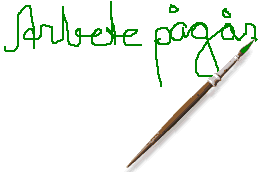
Jag är ännu inte klar med den här guiden. Ska försöka skriva klart den så fort som möjligt.
Inledning
I din här guiden ska jag ge förslag på gratisprogram som du kan använda samt hur du använder dem och även ge lite tips och råd hur du unviker de vanligaste felen och problemen.
Ett problem när du inte har gjort det här tidigare är att veta vilka program som är bra och var man hittar dem. Det finns många liknande program och de flesta gör mer eller mindre samma sak. Så vilka ska du välja bland de här programmen? Vilka program behöver du och var hittar du bra guider för dessa program - det är vad jag ska berätta om i den här guiden. Jag vill också bara föreslå gratisprogram - program som du inte behöver köpa.
Det finns kommersiella 'en-klicks'-program - program där du sätter i original DVDn och bara genom att trycka på en knapp så är hela jobbet gjort med bara ett program. Nackdelen med de här programmen är de kostar pengar och inte ger dig alla de möjligheter att skapa säkerhetskopian som du själv vill ha den om du istället använder de gratisprogram som jag kommer att föreslå i den här guiden.
Att använda gratisprogram kan ibland betyda att det krävs mer arbete av dig - men du kan själv välja hur du vill att slutresultatet ska bli och även hur mycket extra funktioner du vill lägga till i det arbete med att säkerhetskopiera din DVD.
Guidens uppläggning
Jag har gjort den här uppdelningen i guiden:
<hr>
Behövlig hårdvara
Systemkraven är lite olika för de olika programmen, som du kan använda, men i stort sett behöver du en dator som åtminstone uppfyller de här kraven:
När du säkerhetskopierar DVD skivor så är det bra att ha två DVD enheter (läsare/brännare) så du inte behöver byta skivor under jobbets gång. Men det är inte nödvändigt. Det går bra med bara en DVD enhet också.
Desto snabbare ditt system är, desto snabbare kommer det att gå att säkerhetskopiera dina DVD skivor. De flesta moderna datorer är kraftfulla nog att säkerhetskopiera dina DVD Skivor. Det tar bara lite längre tid med äldre datorer.
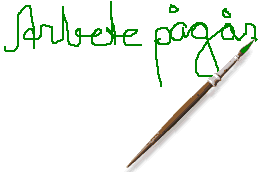
Jag är ännu inte klar med den här guiden. Ska försöka skriva klart den så fort som möjligt.

Inledning
I din här guiden ska jag ge förslag på gratisprogram som du kan använda samt hur du använder dem och även ge lite tips och råd hur du unviker de vanligaste felen och problemen.
Ett problem när du inte har gjort det här tidigare är att veta vilka program som är bra och var man hittar dem. Det finns många liknande program och de flesta gör mer eller mindre samma sak. Så vilka ska du välja bland de här programmen? Vilka program behöver du och var hittar du bra guider för dessa program - det är vad jag ska berätta om i den här guiden. Jag vill också bara föreslå gratisprogram - program som du inte behöver köpa.
Det finns kommersiella 'en-klicks'-program - program där du sätter i original DVDn och bara genom att trycka på en knapp så är hela jobbet gjort med bara ett program. Nackdelen med de här programmen är de kostar pengar och inte ger dig alla de möjligheter att skapa säkerhetskopian som du själv vill ha den om du istället använder de gratisprogram som jag kommer att föreslå i den här guiden.
Att använda gratisprogram kan ibland betyda att det krävs mer arbete av dig - men du kan själv välja hur du vill att slutresultatet ska bli och även hur mycket extra funktioner du vill lägga till i det arbete med att säkerhetskopiera din DVD.
Guidens uppläggning
Jag har gjort den här uppdelningen i guiden:
- Behövlig hårdvara
- Lite grundläggande om en DVD
- Valfria extrasteg före krympningen
- Krympning; transcoding och encoding
- Bränning
<hr>
Behövlig hårdvara
Systemkraven är lite olika för de olika programmen, som du kan använda, men i stort sett behöver du en dator som åtminstone uppfyller de här kraven:
- Windows operativsystem (ex. 98, ME, 2000 or XP)
- Pentium III 500MHz Processor (CPU)
- 128Mb Minne (RAM)
- 5 GB ledigt hårddiskutrymme för enskikts (single layer) lagringsmedia, 10 GB för dubbelskiktigt (double layer) lagringsmedia.
- En DVD Brännare (DVD-R, DVD-RW, DVD+R or DVD+RW)
- Tomma DVD skrivor (DVD-R, DVD-RW, DVD+R or DVD+RW)
När du säkerhetskopierar DVD skivor så är det bra att ha två DVD enheter (läsare/brännare) så du inte behöver byta skivor under jobbets gång. Men det är inte nödvändigt. Det går bra med bara en DVD enhet också.
Desto snabbare ditt system är, desto snabbare kommer det att gå att säkerhetskopiera dina DVD skivor. De flesta moderna datorer är kraftfulla nog att säkerhetskopiera dina DVD Skivor. Det tar bara lite längre tid med äldre datorer.











Comment